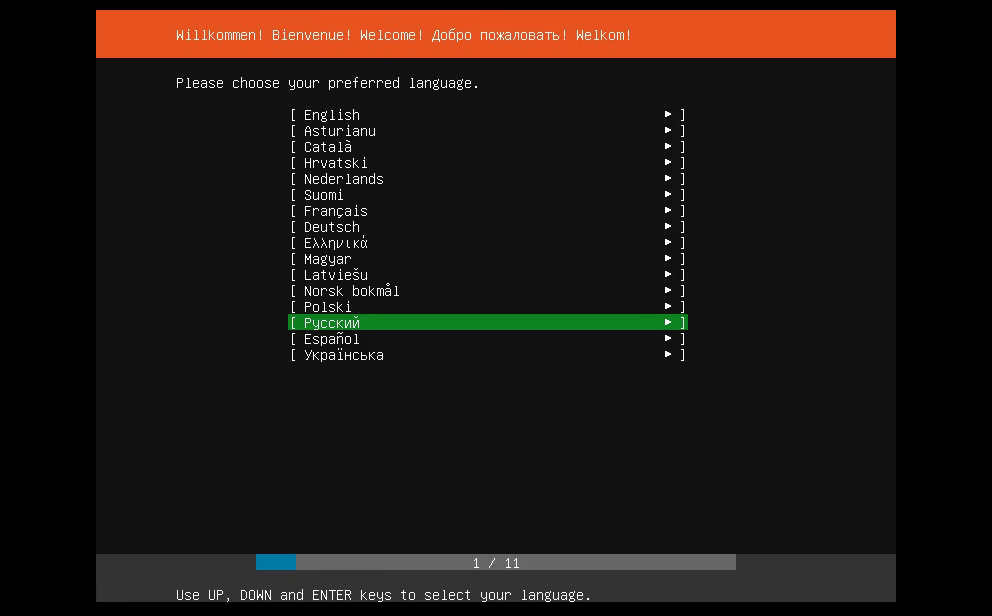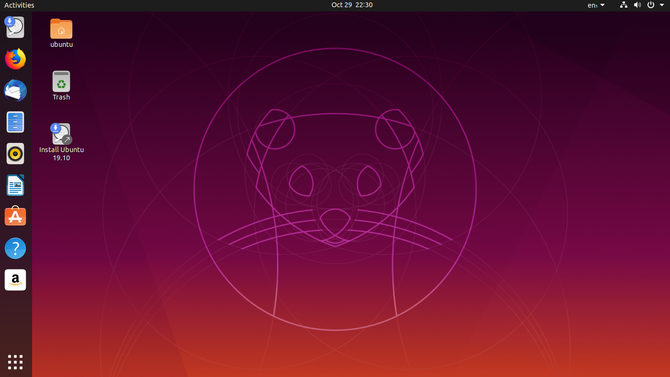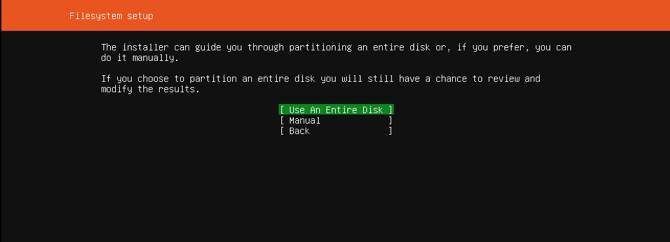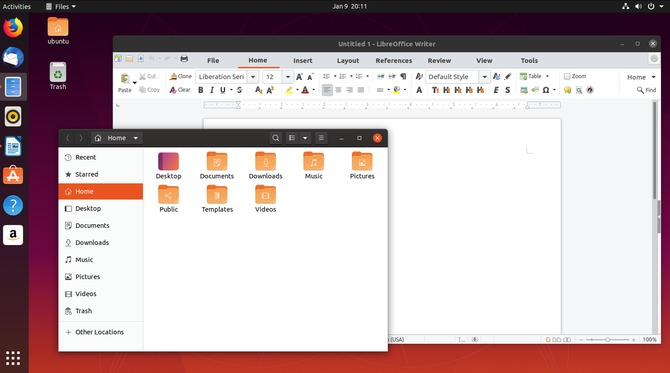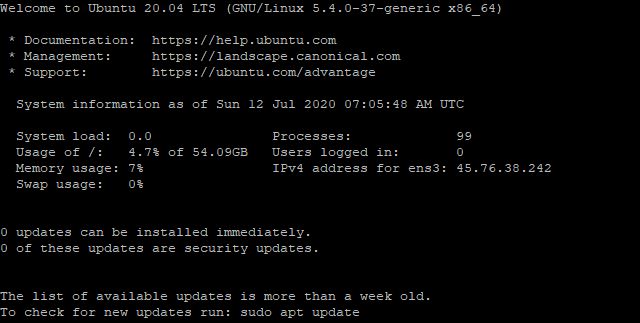- Чем отличается Ubuntu Server от Desktop
- Чем отличается сервер от компьютера?
- В чем разница Ubuntu Desktop или Server
- 1. Графический интерфейс
- 2. Приложения
- 3. Процесс установки
- Что похожего у Ubuntu Desktop и Server
- 1. Ядро
- 2. Длительность поддержки
- Выводы
- Ubuntu Desktop против Ubuntu Server: в чем разница?
- Что такое сервер Ubuntu?
- Разница между Ubuntu Desktop и Ubuntu Server
- Графический интерфейс пользователя
- Приложения
- Монтаж
- Ubuntu Desktop против Ubuntu Server: сходство
- Служба поддержки
- Что вы должны использовать: Ubuntu Server или Desktop?
- Когда использовать Ubuntu Desktop
- Когда использовать Ubuntu Server
- Сделайте правильный выбор между Ubuntu Desktop и сервером
Чем отличается Ubuntu Server от Desktop
Утверждение, что Ubuntu — самая популярная операционная система семейства Linux, спорное, но, несомненно то, что об этом дистрибутиве слышали все, кто интересуется Linux. Он постоянно развивается и выпускается в виде нескольких редакций. Есть редакция Ubuntu для сервера (Server), для домашнего использования (Desktop), для организации облачных инфраструктур (Cloud) и для встраиваемых устройств (Core).
Кроме того, у версии для рабочего стола есть редакции для большинства популярных окружений. А также есть специальная версия для Китая (Kylin). В зависимости от релиза, дистрибутив может поддерживаться девять месяцев после выпуска или пять лет (LTS-версия). Давайте в этой статье разберёмся, чем отличается Ubuntu Server от Desktop.
Чем отличается сервер от компьютера?
Прежде чем сравнивать отличия Ubuntu Desktop и Server, нужно понять, чем отличается сервер от обычного рабочего компьютера. Серверы бывают двух основных форм-факторов: Tower и Rackmount. Сервер форм-фактора Tower, практически такой же, как и обычный рабочий компьютер, но его составные части рассчитаны на долговечность, стабильность и безопасность. Например, серверы используют оперативную память с поддержкой функции Error Code Correcting (ECC), которая в обычных компьютерах не используется. Серверы Rackmount размещаются в стойках по несколько серверов на одной.
Также у серверов очень часто отсутствуют такие периферийные устройства, как мышь, клавиатура, экран. Серверы настраиваются по сети и потом просто делают свою работу сами. Домашний компьютер же будет ежедневно использоваться, поэтому у него должна быть мышь и клавиатура. А также компоненты домашнего компьютера не рассчитаны на работу 24/7, в отличие от компонентов сервера. Отличия Ubuntu Server от Desktop вытекают из аппаратных конфигураций этих платформ.
В чем разница Ubuntu Desktop или Server
1. Графический интерфейс
Основные отличия Ubuntu Desktop от Server — это графический интерфейс и окружение рабочего стола. Первая имеет графический интерфейс, а вторая — нет. Это происходит потому, что большинство серверов работают без графического интерфейса. Вместо классической клавиатуры и мыши всё взаимодействие с сервером выполняется удалённо по сети. Для этого используется утилита SSH. Подробнее про SSH читайте в статье «как пользоваться SSH».
Конечно, в большинство дистрибутивов для сервера можно установить графическую оболочку, но по умолчанию её там нет. А некоторые вовсе не рассчитаны на использование вместе с графическим интерфейсом. Например, дистрибутив CoreOS для контейнеров имеет только командную строку.
2. Приложения
Версия Ubuntu Desktop по умолчанию содержит приложения для общего использования. Это офисные приложения, мультимедиа, веб-браузеры. Также у редакции Desktop есть несколько версий с различными окружениями рабочего стола. Тогда как версия для сервера содержит только базовый набор приложений плюс программы, необходимые для работы сервера. Сюда входят почтовый сервер, файловый сервер, веб-сервер, а также DNS-сервер, например bind9. Вы можете установить все эти программы в обычной версии Ubuntu, и многие так и делают, но здесь они есть по умолчанию.
Кроме того, в серверной версии предустановленны пакеты для управления облачной инфраструктурой (cloud-init, cloud-guest-utils), утилита curl, утилиты для работы с файловыми системами btrfs и xfs, библиотеки для организации lvm, гипервизор контейнеров lxd и программы для настройки RAID.
3. Процесс установки
Установка версии для домашнего использования выполняется в графическом интерфейсе. Здесь у вас есть два варианта установки. Это просто графический интерфейс или Live-система, в которой во время установки вы можете просматривать интернет-страницы, слушать музыку и смотреть фильмы. Здесь же можно открыть терминал и попытаться решить любые проблемы, возникшие во время установки.
Ubuntu Server не имеет графического установщика. Здесь инсталляция выполняется в псевдографическом установщике, в котором вы даже не можете пользоваться мышкой. Только клавиатура.
Что похожего у Ubuntu Desktop и Server
1. Ядро
Начиная с Ubuntu 12.04 обе редакции: и Ubuntu Desktop, и Server — используют одно ядро Linux. Раньше в этих редакциях использовались разные ядра. Благодаря тому, что используется одно и то же ядро, вы можете устанавливать любые пакеты в любую из редакций. После установки вы можете настроить свою систему так, как захотите.
Вы можете установить Ubuntu Server, а потом установить графическую оболочку, если поймёте, что не справляетесь с командной строкой. Или же вы можете установить Ubuntu Desktop, а потом установить все необходимые серверные программы.
2. Длительность поддержки
До версии Ubuntu 12.04 длительность срока поддержки тоже отличалась. До этой версии LTS-редакции Desktop поддерживались и получали обновления три года после релиза, а их серверные аналоги пять лет. Но теперь обе редакции в LTS-версии поддерживаются на протяжении пяти лет. Версия Ubuntu 18.04 будет поддерживаться на протяжении десяти лет, однако будет ли это касаться следующих LTS-релизов пока неизвестно.
Выводы
Теперь вы знаете все отличия и сходства этих редакций, и сам собой возникает вопрос, так что же выбрать? Основной фактор — это графическая оболочка и приложения по умолчанию.
Редакцию для домашнего компьютера лучше использовать, когда вы повседневно работаете за этим компьютером. Если вам нужно графическое окружение и мультимедийные программы. В графическом интерфейсе установка намного проще, а нужные серверные программы вы можете установить вручную отдельно.
Ubuntu Server — лучший выбор для сервера. Если вы собираетесь использовать сервер без графического окружения и администрировать его только по SSH, то ставить туда Ubuntu Desktop нет смысла. В любом случае, потом вы сможете установить графическую оболочку. К тому же, в серверной версии предустановлено много специфических программ, это сэкономит вам время, и вам не придётся устанавливать всё вручную.
Источник
Ubuntu Desktop против Ubuntu Server: в чем разница?
Ubuntu считается, пожалуй, самой популярной операционной системой Linux. Это, безусловно, один из самых известных. Тем не менее, Ubuntu меняется совсем немного. В Ubuntu есть два разных варианта: стабильный выпуск и итерация с долгосрочным обслуживанием (LTS).
Кроме того, Ubuntu разделяется на Ubuntu Cloud, Ubuntu Core, Ubuntu Kylin, Ubuntu Desktop и Ubuntu Server. Здесь вы узнаете все о различиях между Ubuntu Server и Ubuntu Desktop.
Что такое сервер Ubuntu?
Прежде чем сравнивать различия между Ubuntu Desktop и Ubuntu Server, давайте выясним, что такое сервер.
Серверы обычно бывают двух форм-факторов: стоечный и башенный. Сервер Tower, по сути, представляет собой настольный компьютер, но его части часто различаются с акцентом на долговечность, стабильность и безопасность. Например, серверы используют ОЗУ с исправлением кода ошибки (ECC). В то время как несерверные рабочие столы этого не делают.
Более того, серверы не обязательно включают периферийные устройства, такие как монитор, клавиатура и мышь. Запуск сервера без периферийных устройств называется «установкой без головы». Программное обеспечение для сервера включает в себя операционную систему, серверное программное обеспечение (например, Apache для хостинга веб-сайтов; сервер печати CUPS) и программное обеспечение безопасности.
Ubuntu Server — это операционная система для сервера, основанная на Ubuntu.
Разница между Ubuntu Desktop и Ubuntu Server
Несколько различий дают представление о расхождениях Ubuntu Desktop и Ubuntu Server.
Графический интерфейс пользователя
Основным отличием Ubuntu Desktop и Ubuntu Server является среда рабочего стола. В то время как Ubuntu Desktop имеет графический интерфейс пользователя, Ubuntu Server нет.
Это потому, что большинство серверов работают без головы. Но что это значит? Ну, они работают без традиционной настройки клавиатуры, мыши и монитора для взаимодействия с машиной. Вместо этого серверы обычно управляются удаленно с использованием SSH. Хотя SSH встроен в операционные системы на основе Unix, использовать SSH и в Windows довольно просто.
Хотя некоторые серверные операционные системы Linux поддерживают настольные среды, у многих отсутствует графический интерфейс. Например, Container Linux от CoreOS полностью основан на командной строке. Хотя Ubuntu Server не имеет графического интерфейса, Ubuntu Desktop предполагает, что ваша машина использует видеовыходы. Поэтому Ubuntu Desktop устанавливает среду рабочего стола.
Приложения
Кроме того, Ubuntu Desktop содержит приложения, подходящие для общего использования: есть офисный пакет для повышения производительности, мультимедийное программное обеспечение и веб-браузер.
Тем не менее, Ubuntu Server также включает в себя стандартные пакеты. Они ориентированы на требования к серверу. Соответственно, Ubuntu Server может работать как почтовый сервер, файловый сервер, веб-сервер и сервер Samba. Специальные пакеты включают Bind9 и Apache2. В то время как настольные приложения Ubuntu предназначены для использования на хост-компьютере, пакеты Ubuntu Server концентрируются на обеспечении связи с клиентами, а также безопасности.
Монтаж
Поскольку в Ubuntu Server отсутствует графический интерфейс, установка отличается от установки Ubuntu Desktop. Установка Ubuntu Desktop по сути аналогична установке любого другого программного обеспечения. Но Ubuntu Server использует вместо этого управляемое процессом меню.
Ubuntu Desktop против Ubuntu Server: сходство
Использование Ubuntu Server вместо рабочего стола не должно быть совершенно новым опытом. По крайней мере, если у вас есть опыт работы с командной строкой и SSH, Ubuntu Server должен показаться вам знакомым. Есть и другие ключевые сходства: ядро и поддержка.
После Ubuntu 12.04 оба варианта: Server и Desktop используют одно и то же ядро. Ранее Desktop и Server использовали разные ядра. Поскольку и Ubuntu Desktop, и Ubuntu Server используют одно и то же ядро, вы можете добавить любые пакеты в любой вариант. Это означает, что, хотя установка по умолчанию варьируется, вы можете соответствующим образом настроить свой вариант Ubuntu.
Итак, вы можете начать с Ubuntu Server и установить среду рабочего стола, если решите, что не можете запускать его без головы. В качестве альтернативы вы можете начать с Ubuntu Desktop и добавить необходимые пакеты для создания сервера. Поскольку Ubuntu Server и Desktop совместно используют ядро Ubuntu, различия в установке по умолчанию не исключают будущих установок программного пакета.
Служба поддержки
Точно так же поддержка переместилась с выпуском 12.04. До выпуска Ubuntu 12.04 LTS выпуски для настольных компьютеров имели трехлетний цикл поддержки. Их серверные коллеги получили пятилетний цикл поддержки. Но с дебютом 12.04 LTS варианты Ubuntu Desktop и Server перешли на пятилетний цикл поддержки.
Что вы должны использовать: Ubuntu Server или Desktop?
Учитывая различия и сходства, теперь возникает большой вопрос: использовать ли Ubuntu Server или Ubuntu Desktop? Пока вы используете LTS-версию Ubuntu, сервер или рабочий стол должны работать в серверной среде.
Основными факторами, разделяющими эти два, остаются GUI и пакеты по умолчанию. Тем не менее, ядро Ubuntu означает, что вы можете устанавливать одни и те же пакеты в обоих вариантах.
Когда использовать Ubuntu Desktop
Вам следует использовать Ubuntu Desktop, если вы используете компьютер в качестве ежедневного драйвера. Это включает в себя набор мультимедиа и производительности программного обеспечения. Там есть графический интерфейс и установка довольно проста. Кроме того, вы можете установить серверное программное обеспечение, чтобы использовать любой Ubuntu Desktop в качестве сервера.
Например, вы можете запустить Lenovo ThinkServer TS140 с низким энергопотреблением с Ubuntu Desktop. Это дает вам возможность подключить монитор и использовать среду рабочего стола.
Вы можете превратить Ubuntu Server в ПК для домашнего кинотеатра (HTPC) с программным обеспечением медиасервера Linux. Хорошие варианты для этого включают Plex и Subsonic. В качестве альтернативы вы можете даже создать игровой сервер Linux, используя Ubuntu Desktop, а не Ubuntu Server.
Когда использовать Ubuntu Server
Ubuntu Server лучше всего использовать для серверов. Это может показаться очевидным. Но так же, как есть серверы для монтажа в стойку и вышки, не все серверы одинаковы. Вам следует выбрать Ubuntu Server поверх Ubuntu Desktop, если вы планируете запускать сервер без поддержки. Поскольку два варианта Ubuntu используют ядро ядра, вы всегда можете добавить графический интерфейс позже.
Кроме того, Ubuntu Server лучше всего подходит для определенных разновидностей серверов, в которые включены пакеты. Например, вы можете учитывать Ubuntu Server при создании почтового сервера или веб-сервера.
Поэтому выбирайте вариант, который требует меньше работы. Если в Ubuntu Server включены нужные вам пакеты, используйте Сервер и установите среду рабочего стола. Абсолютно нужен графический интерфейс, но хотите серверное программное обеспечение, которое не включено в установку сервера по умолчанию? Ну, используйте Ubuntu Desktop, а затем просто установите необходимое программное обеспечение.
Посмотрите наше сравнение Ubuntu и CentOS для использования на веб-сервере для получения дополнительной информации.
Сделайте правильный выбор между Ubuntu Desktop и сервером
В конечном счете, это не так просто, как использовать Ubuntu Server для сервера и Ubuntu Desktop для рабочего стола. Учитывайте ваши потребности и работу, связанную с настройкой вашей машины. Если вы используете медиасервер, Ubuntu Server может быть излишним. Рабочий стол, предназначенный для общего использования, должен запускать Ubuntu Desktop.
В основном, ваши центры принятия решений, какой вариант требует простейшей начальной настройки. Но есть и соображение знакомства. Если вы настраиваете сервер и вам неудобно без графического интерфейса, используйте Ubuntu Desktop. Создание сервера может показаться пугающим — запуск с рабочего стола может сделать эту задачу менее сложной.
Планируете использовать сервер Ubuntu, но использовать рабочий стол Windows? Узнайте, как установить удаленный доступ к рабочему столу в Ubuntu из Windows.
Источник